如何將 MP3 放入 iTunes [最新更新]
iTunes 應用程序以其出色的功能而聞名,尤其是在文件管理方面。 這是人們希望將音樂副本轉移到上述服務的最大原因之一,因為它可以更好地處理它。 例如,它可以很好地根據藝術家、發行年份、標題、專輯等對您的項目進行分類。
如果您還想知道將文件保存在 iTunes 應用程序中是什麼樣子,這篇文章將介紹不同的簡單方法 如何將 MP3 放入 iTunes 服務。 您可以選擇使用快捷方式、手動傳輸文件或 iCloud Drive 來完成上述過程。
內容指南 第 1 部分. 將 MP3 文件添加到 iTunes 的可用方法第 2 部分:額外提示:如何將 Apple Music 曲目下載為 MP3 格式?部分3。 概要
第 1 部分. 將 MP3 文件添加到 iTunes 的可用方法
方法 1:將 MP3 文件無線添加到 iTunes
對於第一種方法,您可以嘗試無線方式來完成如何將 MP3 放入 iTunes 的過程。 這尤其適用於您的音樂文件保存在設備上的“文件”應用程序中的情況。 在這種情況下,您可以使用 蘋果iCloud驅動器 將 MP3 文件下載到計算機上,然後將其傳輸到 iTunes。 以下是具體操作方法。
第 1 步:將 MP3 文件的副本傳輸到您的 iCloud 驅動器
- 打開“文件”應用程序,然後查找保存的 MP3 文件。
- 屏幕右上角有一個三點圖標,需要點擊該圖標才能看到“選擇”選項。 在“音樂”部分下方,選擇並選擇要復制的所有文件。
- 執行此操作後,選擇您看到的文件夾圖標,點擊您的 iCloud 驅動器,然後為文件創建文件夾或選擇現有位置來保存它們。
- 最後,單擊手機屏幕右上角的“複製”按鈕。
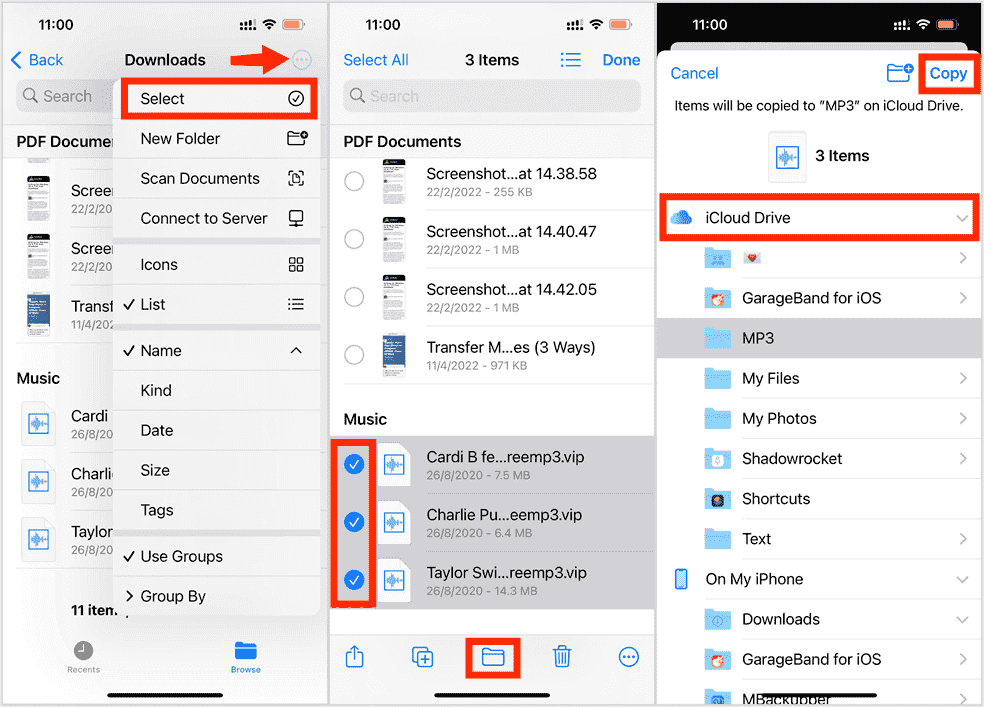
步驟 2:將復制的 MP3 文件下載到您的計算機上
- 啟動計算機上的任意瀏覽器,然後導航至 iCloud.com。 繼續使用您的 Apple ID 和密碼登錄。
- 轉到您的 iCloud 驅動器,然後查看剛才複製的 MP3。
- 按住 Ctrl 鍵並一一選擇文件。
- 單擊頂部的“下載”圖標保存選定的文件。
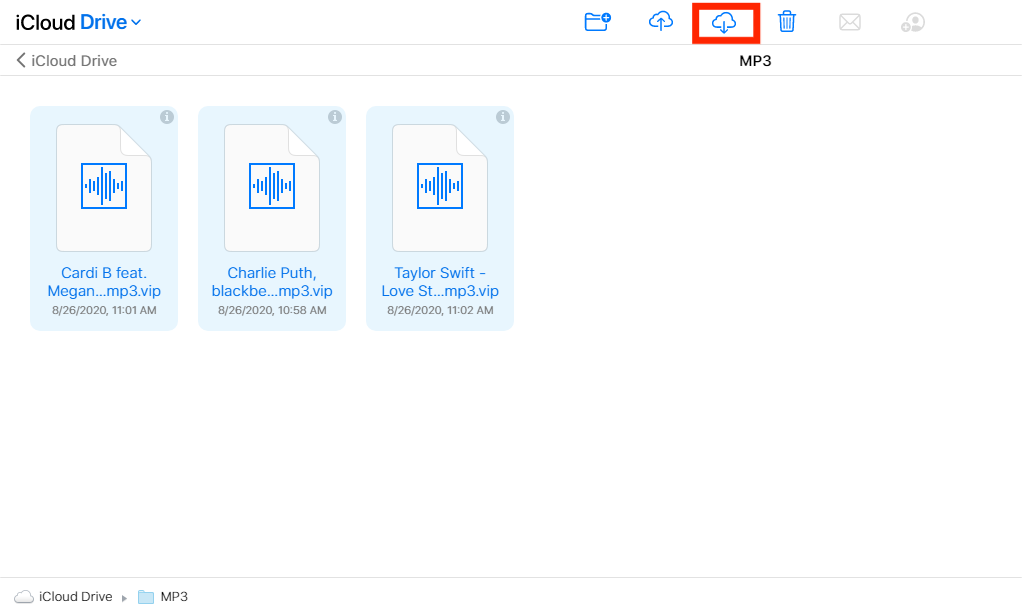
步驟 3:將 MP3 文件添加到 iTunes
確保您擁有最新版本的應用程序後,您現在可以平靜地執行如何將 MP3 放入 iTunes 的過程。
- 打開 iTunes 應用程序並點擊上方菜單欄中的“文件”選項卡。
- 從菜單選項列表中,選擇“將文件添加到庫”選項,然後選擇包含項目的文件夾。

方法 2:使用快捷方式將音樂添加到 iTunes
將 MP3 放入 iTunes 的過程的快捷方式與前面處理的過程有些相同。 有關詳細指南,請參閱以下步驟。
- 首先,檢查設備上 MP3 文件的原始文件位置。
- 打開 iTunes 應用程序並選擇“文件”選項卡。
- 查看選項列表,然後單擊“添加到庫”選項。
- 幾秒鐘後,將顯示一個新窗口,您可以在其中轉到保存 MP3 文件的特定文件夾。
- 只需點擊文件夾並點擊“打開”按鈕即可將它們添加到 iTunes 應用程序中。
- 要查看所有文件是否已成功添加,請在 iTunes 上導航到“音樂”部分,點擊“歌曲”,然後選擇“最近添加”以查看複製的文件。

將 MP3 放入 iTunes 程序的另一種快捷方式是通過拖放方法。 對於某些用戶來說,這可能更簡單、更方便。
第 2 部分:額外提示:如何將 Apple Music 曲目下載為 MP3 格式?
如果您沒有要傳輸的 MP3 文件,上述方法將不起作用。 由於現在大多數曲目都是來自流行歌曲 音樂流媒體服務 像 Spotify 和 Apple Music 一樣,最初並不是以 MP3 格式編碼的,您將需要一個額外的工具將它們轉換為此類可訪問的格式。
在這篇文章中,我將重點討論如何從 Apple Music 服務下載歌曲並將其轉換為 MP3,以及如何將 MP3 放入 iTunes。 要使 Apple Music 項目成為可能,您可以使用 AMusicSoft Apple 音樂轉換器。該工具既是下載器又是轉換器,專為滿足 Apple Music 的此類需求而設計。 AMusicSoft 還支援多種音訊格式,如 FLAC、WAV、AAC、AC3 和 M4A,這些格式肯定可以在不同的裝置上存取。例如,您可以 將 Apple Music 歌曲添加到 WMP (Windows媒體播放器)。
它的特點是 Apple Music DRM刪除,16 倍的工作速度和更簡單的功能使用。 除此之外,它還可以向用戶保證,下載後只會產生最好的音頻質量。 只需等待幾分鐘,您就可以得到結果。
以下詳細介紹如何使用 AMusicSoft 將 Apple Music 檔案下載到 MP3 的完整步驟。
- 在電腦上啟動瀏覽器並搜尋 AMusicSoft 網站以取得 Apple Music Converter 應用程式。下載完成後,將其安裝到您的裝置上。
- 打開音樂轉換器並從音樂庫中選擇文件來添加文件。 點擊每個標題前面的選擇框即可上傳它們。

- 從 MP3、FLAC、WAV、AC3、AAC 和 M4A 中選擇轉換格式。 接下來是輸出文件夾。

- 點擊“轉換”按鈕開始並從“轉換”菜單下載它們。

部分3。 概要
不幸的是,目前還沒有直接的方法將 MP3 文件從手機傳輸到電腦上的 iTunes。 但另一方面,如果您仍然希望繼續將 MP3 放入 iTunes,有很多可用的方法可以使用。 您可以使用快捷方式或無線方式來完成此操作。 但是,除非您已經擁有 MP3 文件,否則無法繼續,這些文件可以通過以下方式輕鬆生成: AMusicSoft Apple 音樂轉換器。 這無疑是從 Apple Music 服務獲取 MP3 格式文件的最可靠工具。
人們也讀
Robert Fabry 是一位熱心的部落客,也是一位熱衷於科技的愛好者,也許他可以透過分享一些技巧來感染你。他也對音樂充滿熱情,並為 AMusicSoft 撰寫過這些主題的文章。